一 : H3C路由器密码恢复实用语句
忘记密码对于路由用户来说是很头疼的事,其实在进行路由器配置的时候,就要设计好路由器密码,今天我们主要分析了H3C路由器密码恢复的基本语句,希望对你你有所帮助。
1,H3C路由器密码恢复之中端路由器1.74:
- Copyright(C)2002-2005byHUAWEITECHCO.,LTD.
- Compiledat11:14:01,Dec22002.
- Nowtestingmemory…OK!
- 64MbytesSDRAM
- 8192kbytesflashmemory
- PressCtrl-BtoenterBootMenu
- PleaseinputBootrompassword:
- BootMenu:
- 1:DownloadapplicationprogramwithXMODEM
- 2:DownloadapplicationprogramwithTFTP
- 3:Clearapplicationpassword
- 4:Clearconfiguration
- 5:Exitandreboot
- Enteryourchoice(1-5):
- Eraseapplicationprogrampassword.Presskeywhenready.
- Erasing…
- BootMenu:
- 1:DownloadapplicationprogramwithXMODEM
- 2:DownloadapplicationprogramwithTFTP
- 3:Clearapplicationpassword
- 4:Clearconfiguration
- 5:Exitandreboot
- Enteryourchoice(1-5):
2,H3C路由器密码恢复之低端路由器1.4:
- QuidwayR1600HardwareVersion1.0
- Copyright(C)1999-2002byHUAWEITECHNOLOGIESCO.,LTD.
- Compiledat11:30,Wed13-Jun-2001.
- TestingDRAM…################
- 16384KbytesDRAMOK.
- 2560Kbytesflashmemory.
- PressCtrl-BtoenterBootMenu.
- PleaseinputBootrompassword:
- BootMenu:
- 1:Downloadapplicationprogram
- 2:DownloadBootromprogram
- 3:ModifyBootrompassword
- 4:Exitthemenu
- 5:Reboot
- Enteryourchoice(1-5):
- 此时,按下ctrl+p
- BootMenu:
- 1:Downloadapplicationprogram
- 2:DownloadBootromprogram
- 3:ModifyBootrompassword
- 4:Exitthemenu
- 5:Reboot
二 : H3C ER3100系列路由器用console口恢复出厂设置(无需密码)
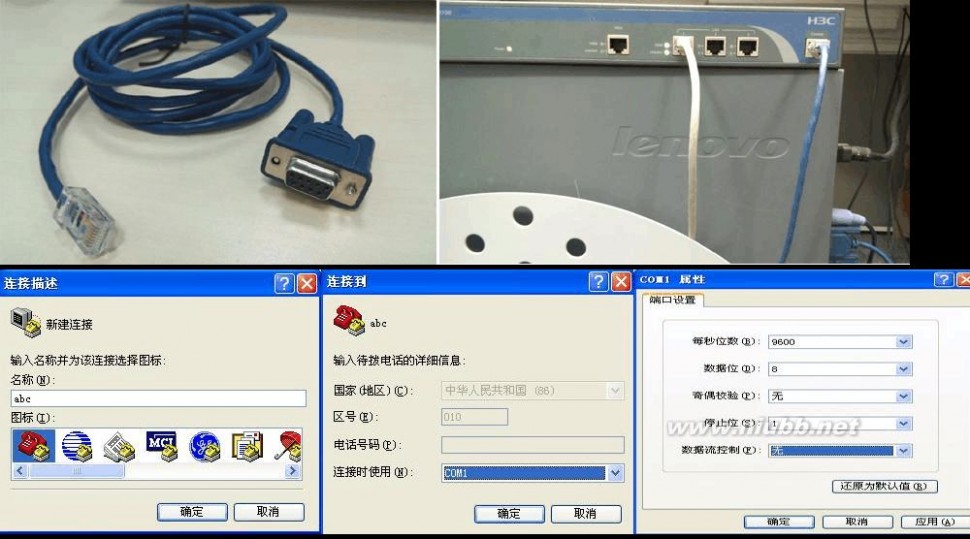
ER3100路由器通过Console 口恢复出厂设置
H3C ER3100路由器的质量还是很皮实的,但偶尔也会犯点小故障,比如丢失配置信息等,加上当初出于安全考虑,修改了WEB登陆密码,而当出现问题时却又忘记配置密码的人来说是件很麻烦的事,不过只要你手头有一根这样的线(一头是网线头、另一头是串口,类似于下图一的线)那就简单多了。(www.61k.com)以下以XP系统为例,说下操作流程。
第一步:用图一的线连接带有串口的计算机和ER3100路由器的Console 口,都接上电,并重新启动电脑;
图一
第二步:打开开始→所有程序→附件→通讯→超级终端。可参照以下本人配置好的再输入(如下面的步骤无法操作,COM口可以选择COM2),最后点确定。再按回车键,如显示命令控制符“<H3C>”,说明连接成功。
图二
第三:现在可以恢复出厂设置,如下:
<H3C>restore default
按回车键,再选择“Y”,再回车搞定。
此时登陆WEB地址:192.168.1.1,路由器的用户名和密码都恢复为默认的admin
三 : 路由器的IOS快速恢复
我们首先来了解一下路由器上的flash。flash可以形象地比作我们常用的PC机的硬盘,但远没有硬盘的容量大,主要用处是保存IOS软件 维持路由器的正常工作。若路由器安装了flash它便是用来引导路内器的IOS软件的默认位置。只要fIash的容量足够大, 便可以保存多个IOS映象文件, 以提供多重启动。flash主要安装在主机的SIMM槽上, 或是一块PCMAIC卡。
rommon1>ip_address=192.168.0.2
rommon2>ip_subnet_mask=255.255.255.0
rommon3>default_gateway=192.168.0.2
rommon4>tftp_server=192.168.0.1
rommon5>tftp_file=c2600-1-mz(IOS文件名)
ip_address=192.168.0.2
ip_subnet_mask=255.255.255.0
default_gateway=192.168.0.2
tftp_file=c2600-1-mz
lnvoke this command for disaster recovery only
WARNIN:all existing data in all partitions on flash will be lost!
Do you wish to comtinue?y/n:[n]:
键入y开始下载IOS软件。
四 : 谈路由器口令恢复(二)
方法二
可采用本方法的相关设备有Cisco 1003系列,Cisco 4500系列,基于IDT Orion处理器Cisco 3600系列,基于Motorola 860系列处理器Cisco 2600系列。
首先连接路由器的console口与终端或PC仿真终端;用show version命令显示并记录配置寄存器的值,通常为 0x2102或 0x102;关闭路由器的电源,然后再打开;在启动的前60秒内按 Break键,你将会看到rommon〉提示符(无路由器名), 如果没有说明你没有正确发出Break信号,这时可检查终端或仿真终端的设置;在rommon〉提示符下键入confreg; 出现Do you wish to change configuration[y/n]?提示时,回答y;其他所有问题回答n直到你到达ignore system config info[y/n]?提示时,回答y;剩余问题回答n直到你到达change boot characteristics[y/n]?提示时,回答y;在进入boot: 提示时,type 2需进行返修;如果Flash被擦除,type 1,如果所有Flash均被擦除,4500路由器必须还回到Cisco服务中心处理。如果你用“1”,你可以查看或删除旧配置,你不能改变口令。
当出现配置问题,Do you wish to change configuration[y/n]?提示时,回答no;在rommon〉提示符下键入reset,或重新启动(power-cycle)4500或7500;在它引导起来后,对所有的设置均回答no;在Router〉提示下键入enable,你将进入特权模式看到Router#提示。
上述两法对于绝大部分Cisco产品都适用,希望会带给大家方便。(全文完)
五 : 谈路由器口令恢复(一)
当路由器的口令不幸被忘记或丢失,可以通过查看、改变口令而恢复口令,如果是新设备则可以删除原有配置重新开始。
每种口令恢复方法大致有以下几个基本步骤:
1.不读内存重启路由器进行配置,这种有时被称为测试系统模式、ROM模式或boot引导模式;
2.重新启动系统;
3.进入特权模式 (如你在测试系统模式,没有口令可以进入);
4.查看、改变口令或删除原配置;
5.象平常一样重新配置路由器后引导;
6.重新启动系统。
有时在进行口令恢复时需要终端给出一个BREAK信号,这要求你必须熟悉终端或PC仿真终端怎样给出这个信号。例如:Alt+B可产生一个BREAK信号,在Windows终端上按Break或Ctrl+Break,Windows终端上也可以定义一个作为BREAK功能键,通过按功能键来获得一个BREAK信号,选择特定字符^$B(Shift 6, Shift 4,和大写字母B)定义一个作为BREAK信号。
下面详细介绍Cisco路由器的口令恢复方法。
方法一
可采用该方法的相关设备有Cisco 2000系列,Cisco 2500系列,Cisco 3000系列,基于680x0 Cisco 4000系列以及在ROM中运行Cisco IOS 10.0以上版本的 Cisco 7000系列。
连接路由器的console口到终端或PC仿真终端。用无modem的直连线连接PC的串行口到路由器的console口;用show version命令显示并记录配置寄存器的值,通常为0x2102或0x102.如果用show version命令不能获得有关提示,可以查看类似的路由器来获得配置寄存器的值或用0x2102试试;关闭路由器的电源,然后再打开;在启动的前60秒内按Break键,你将会看到“〉”提示符(无路由器名),如果没有看到“〉”提示符,说明你没有正确发出Break信号,这时可检查终端或仿真终端的设置;在“〉”提示符下键入 o/r 0x42从Flash memory中引导或键入o/r 0x41从ROM中引导(注意:这里“o”是小写字母“O”)。如果它有Flash且原封没动过,0x42是最好的设置,因为它是缺省值,仅当Flash被擦除或没有安装时使用0x41。如果用0x41,你可以查看或删除原配置,但你不能改变口令。
在“〉”提示符下键入i,路由器将重新启动而忽略它保存的配置;在设置中的所有问题都回答“no”;在Router〉提示符下键入enable,你将进入特权用户Router#提示;选择下列三选项之一:查看口令,键入 show config ;改变口令(在口令加密情况下),作:键入config mem拷贝NVRAM到memory中,键入wr term,如果你作过enable secret xxxx, 执行下列命令:键入config term然后键入enable secret按Ctrl+Z;如果你没有作过enable secret xxxx,则键入enable password,Press Ctrl+Z;键入write mem提交保存改变;若删除配置,键入write erase。在Router#提示符下键入config term;键入config-register0x2102,或键入在第二步记录的值;按 Ctrl+Z退出编辑;在Router#提示符下键入reload命令。
本文标题:h3c路由器恢复出厂-H3C路由器密码恢复实用语句
61阅读| 精彩专题| 最新文章| 热门文章| 苏ICP备13036349号-1